美图秀秀这款软件功能很多可以进行磨皮、去除黑眼圈,也可以进行抠图操作,此外还可以设置渐变色效果图,还不知道怎么设置的小伙伴可以来看看下面关于电脑版美图秀秀制作渐变色效果的操作指南。

电脑版美图秀秀制作渐变色效果的操作指南
1、将电脑版的美图秀秀打开,进入到软件的主页面中,在右上角有一个“新建”按钮,将其点击一下。
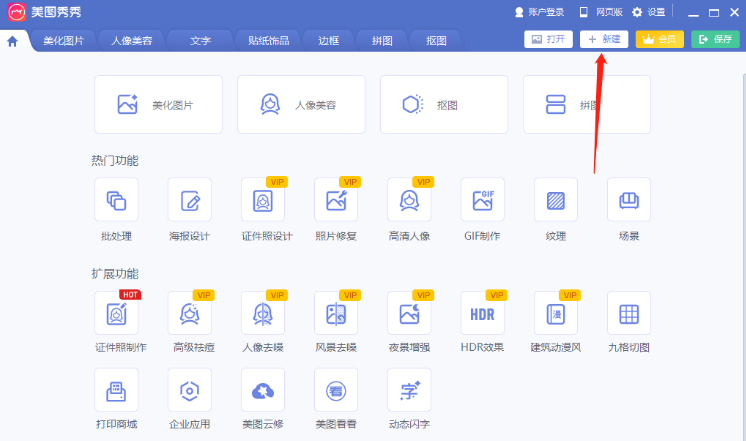
2、之后就会弹出一个新建画布的窗口,在该窗口中直接将“宽度”和“高度”分别调整为“600”和“400”。
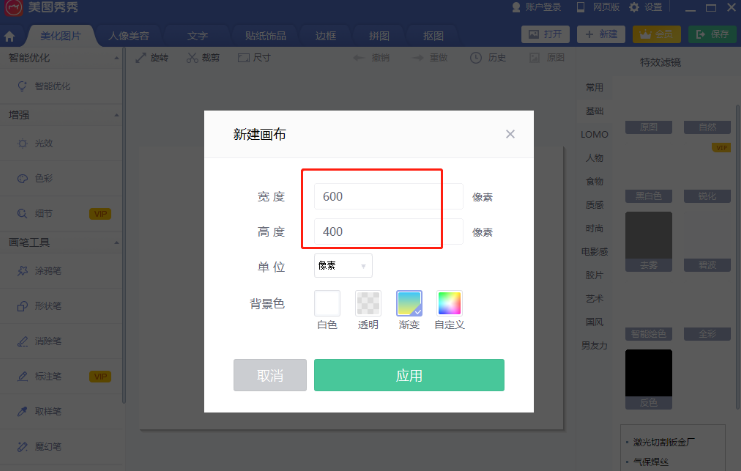
3、接着在该窗口中点击一下“背景色”后面的一个渐变色颜色框,之后就会弹出一个颜色小窗口,选择自己喜欢的一个渐变色进行新建。
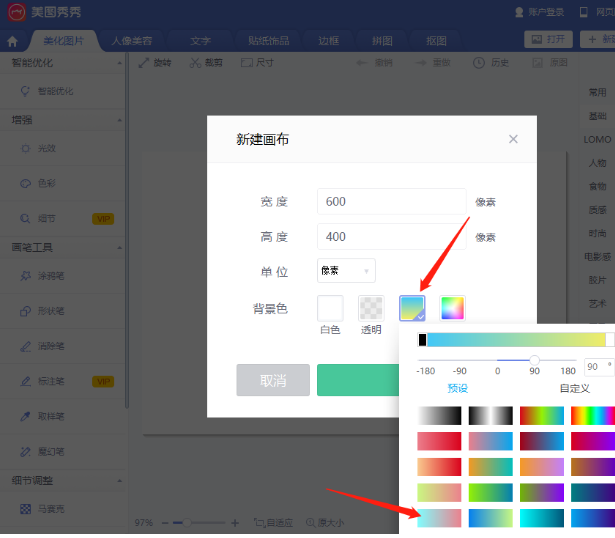
4、选择好之后,我们的画布就会呈现出一个渐变色的画布背景效果图,如图所示。
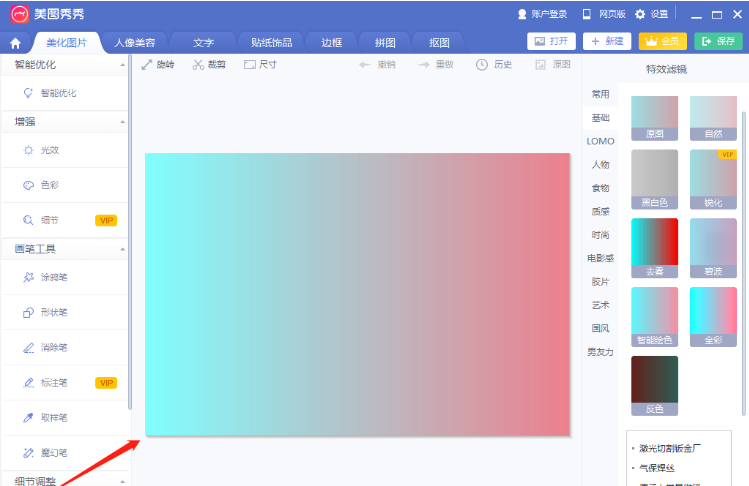
5、你可以在画布上进行图片的插入,用鼠标右键单击一下画布,就会有一个菜单选项弹出,然后选择“插入一个张图片”。
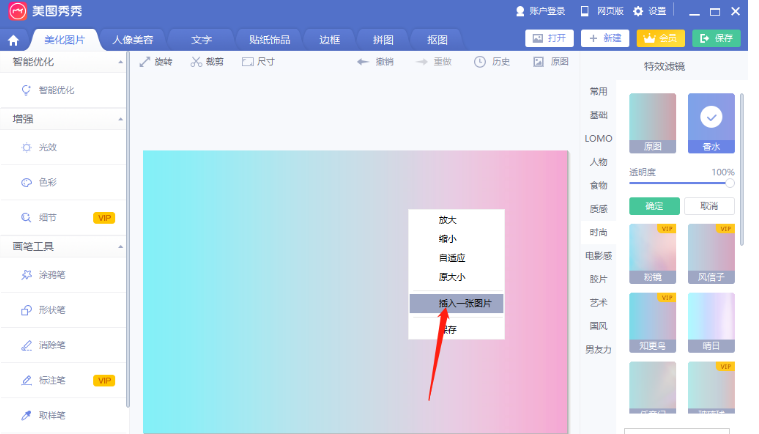
6、在打开的窗口中将我们喜欢的图片插入到画布上,你可以设置一下图片的透明度和旋转角度。
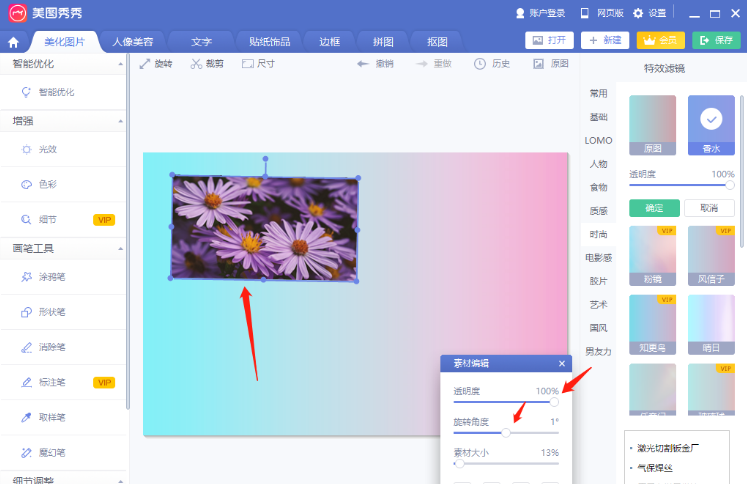
7、你可以插入多张图片到画布上进行随意的排版,让图片看起来比较随性与精美。
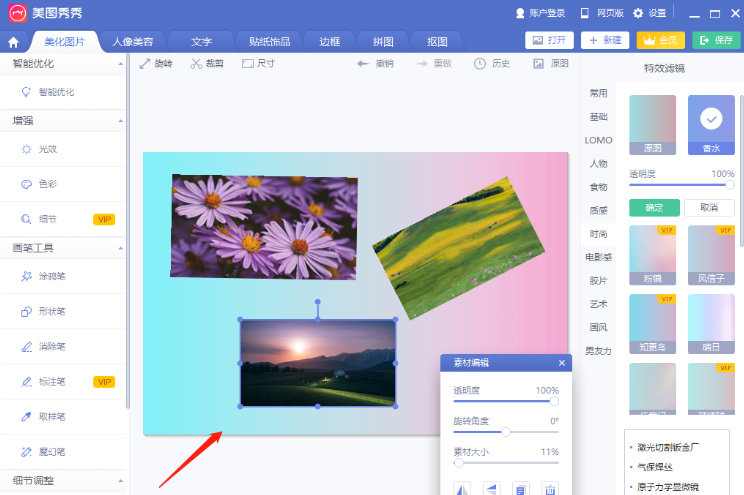
8、设置完成之后直接点击右上角的“保存”按钮将我们设置好的画布保存为图片在电脑中就好了。
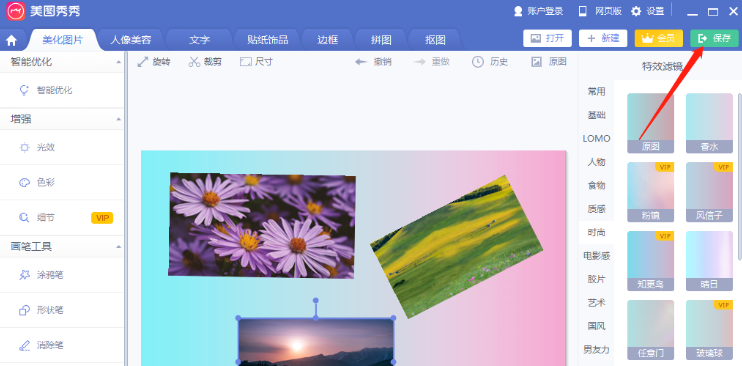
文明上网,理性发言,共同做网络文明传播者